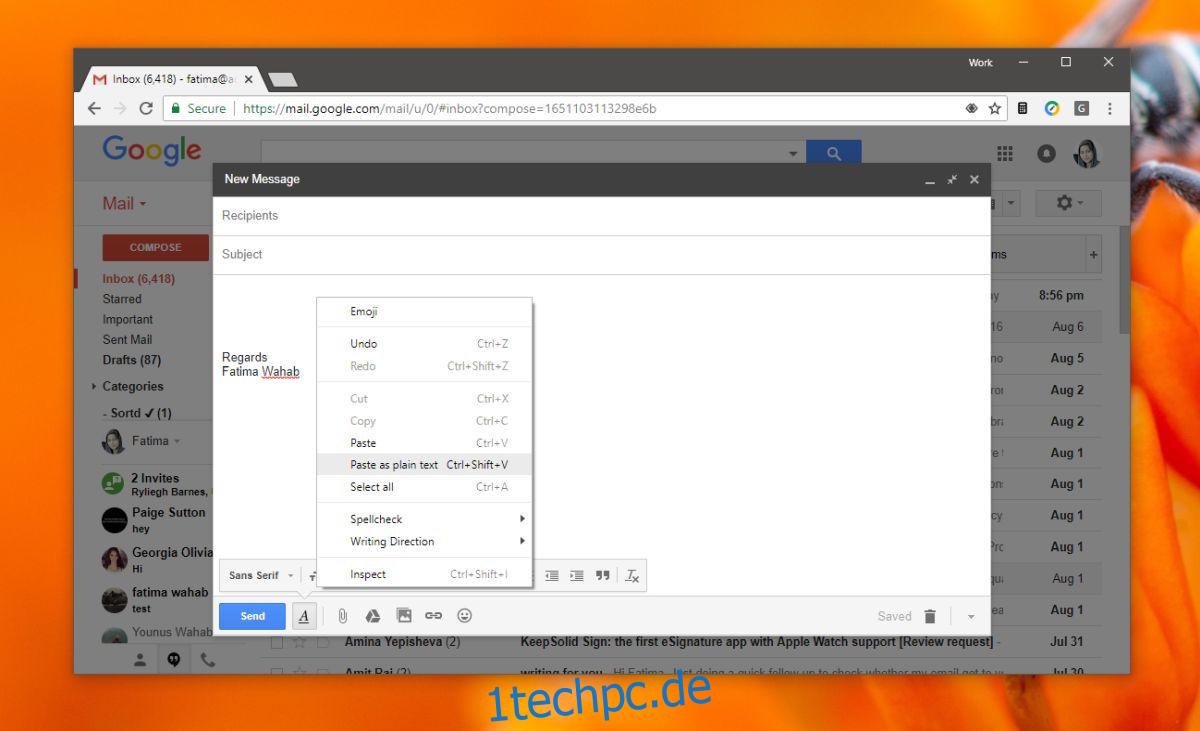Das Kopieren/Einfügen von Text und Bildern macht die Arbeit unglaublich einfach. Wenn das Kopieren/Einfügen zwischen verschiedenen Apps nicht möglich wäre, müssten die Benutzer beim Importieren und Exportieren von Text oder Bildern zwischen ihnen durch die Reifen springen. Wenn Sie Text zwischen Apps kopieren/einfügen, die Rich-Text-Formatierung unterstützen, wird die auf Text in der Quell-App angewendete Formatierung beibehalten, wenn Sie den Text in die Ziel-App einfügen. Das kann großartig sein oder auch nicht. Wenn Sie Text von Outlook nach Gmail kopieren, möchten Sie möglicherweise nicht, dass das von Outlook verwendete Standardformat beibehalten wird. So können Sie die Textformatierung in Google Mail löschen.
Inhaltsverzeichnis
Klare Textformatierung in Google Mail
Es gibt zwei Möglichkeiten, die Textformatierung in Google Mail zu löschen. Die erste funktioniert, wenn Sie den Text noch nicht in das Erstellungsfenster eingefügt haben, und die zweite, wenn Sie bereits formatierten Text in den E-Mail-Text eingefügt haben.
Als reinen Text einfügen
Wenn Sie formatierten Text in ein beliebiges Textfeld oder Textfeld in Chrome einfügen möchten, verwenden Sie zum Einfügen Strg+Umschalt+V. Dadurch werden alle Formatierungen aus dem Text entfernt. Wenn Sie alternativ das Rechtsklick-Kontextmenü zum Einfügen von Text verwenden, suchen Sie nach der Option zum Einfügen als reinen Text.
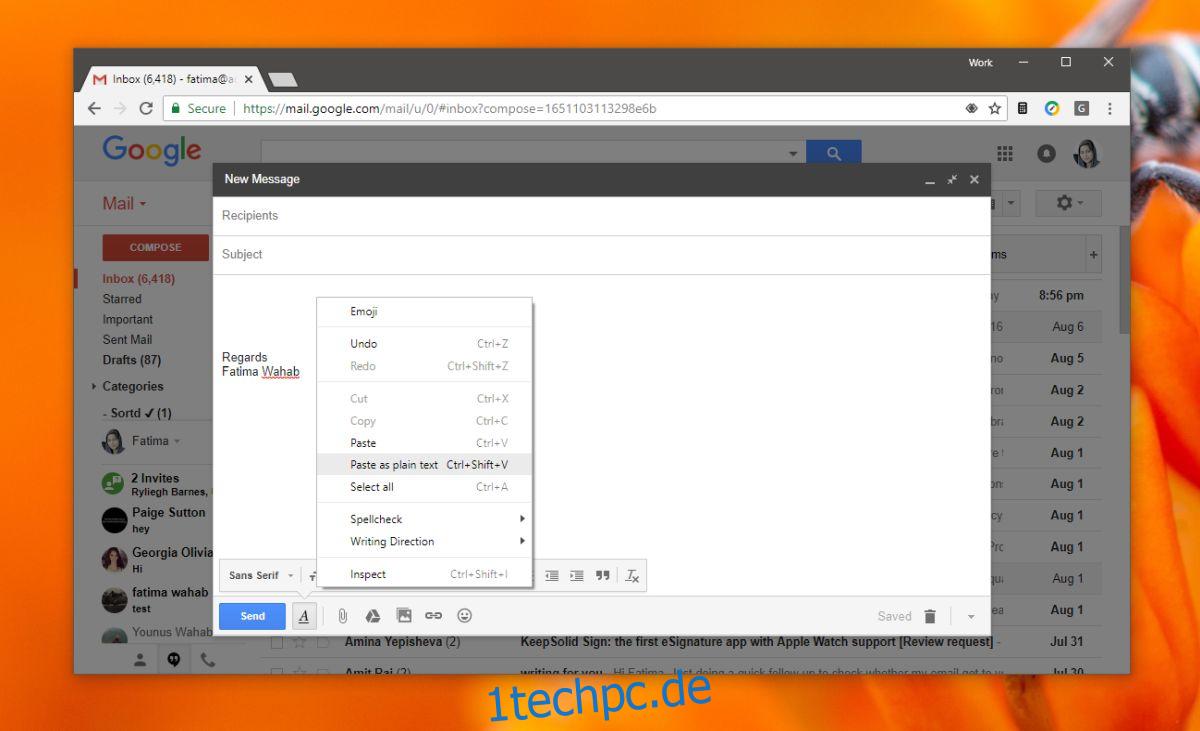
Klare Formatierung
Wenn Sie bereits Text eingefügt haben und ihn nicht erneut einfügen möchten, nur um die Formatierung zu entfernen, sollten Sie die Installation einer Chrome-Erweiterung namens Gmail Unformatter in Betracht ziehen.
Google Mail-Unformatierer erkennt automatisch, ob auf den eingefügten Text eine Formatierung angewendet wurde. Wenn formatierter Text erkannt wird, haben Sie die Möglichkeit, ihn zu löschen. Klicken Sie auf die Option Formate löschen in der kleinen gelben Leiste und alles, was Sie eingefügt haben, wird von seiner Formatierung befreit.
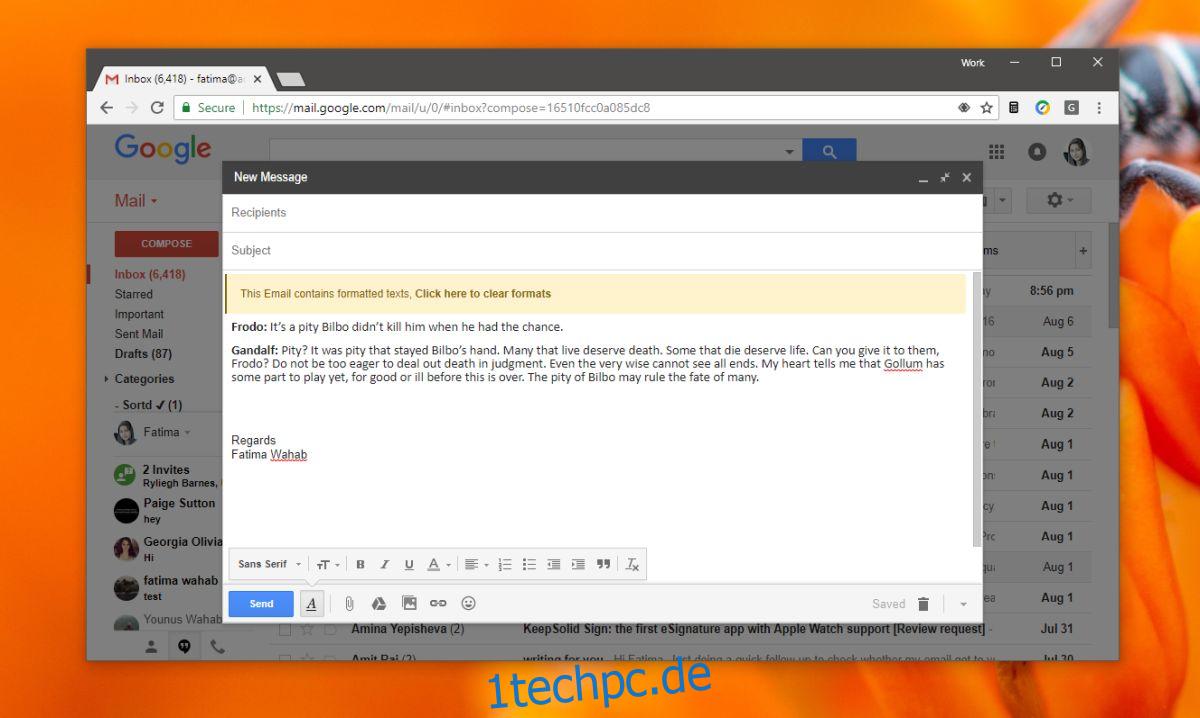
Notizblock
Die beiden oben genannten Methoden funktionieren perfekt für Google Mail, aber sie funktionieren offensichtlich nicht in anderen Apps oder in allen Web-Apps und -Diensten. Für eine narrensichere Möglichkeit, alle Formatierungen aus Text zu entfernen, können Sie immer Notepad verwenden.
Alles, was Sie tun müssen, ist, den kopierten Inhalt in eine Notepad-Datei einzufügen, ihn erneut aus dem Notepad zu kopieren und ihn an beliebiger Stelle einzufügen. Dies ist ideal für Apps und Dienste, die wie Google Mail keine eindeutige Formatierungsoption haben.
Wir sollten erwähnen, dass Notepad ein Texteditor und kein Bildeditor ist, denn wenn Sie sowohl Text als auch Bilder in die Zwischenablage kopiert haben, gehen Ihre Bilder verloren, wenn Sie sie in Notepad einfügen. Texteditoren sollten alle die Möglichkeit haben, die Formatierung von Text zu entfernen, eingefügt oder anderweitig. Microsoft Word ist in dieser Hinsicht hervorragend; Sie können alle Formatierungen nicht nur schnell entfernen, sondern mit dem Formatpinsel auch wieder neu anwenden.